Если IPad не включается, то причиной проблемы могут быть как программные сбои, так и аппаратные неисправности. С первыми пользователь может справиться самостоятельно, а вот в случае поломки отдельных компонентов планшета рекомендуется сразу обращаться в сервисный центр.
Причины неполадки
Если iPad не включается, то сначала попробуйте определить вероятную причину неисправности. Проблемы могут возникнуть из-за следующих факторов:
- Программный сбой.
- Ошибки в прошивке, возникшие в результате некорректного обновления, восстановления, джейлбрейка.
- Поломка кнопки включения.
- Выход из строя компонентов планшета.
- Попадание влаги.
- Короткое замыкание.
С аппаратными неполадками делать самостоятельно ничего не нужно: велика вероятность, что после неквалифицированного ремонта ситуация только усугубится. А вот с программными ошибками можно попробовать справиться своими силами.
Проверка уровня заряда
Начните диагностику с самого простого – проверки уровня заряда. Обычно планшету хватает ресурсов, чтобы продемонстрировать пустую батарею в случае полной разрядки, но иногда этого не происходит.
Чтобы проверить, что iPad Mini или Air выключился и не включается после разрядки аккумулятора, подключите его к зарядному устройству и подождите 10-20 минут. Если на экране появится красный аккумулятор – значит, вы правильно определили причину, по которой Айпад выключается и не реагирует на последующее нажатие кнопки Power. Если Айпад Мини не заряжается, смените источник энергии. Если зарядное устройство было подключено к USB, подсоедините его к обычной розетке.
Жесткая перезагрузка
Если iPad Mini или Air выключается не из-за разряженной батареи, попробуйте реанимировать его с помощью быстрой перезагрузки. Этот способ помогает большинству пользователей, так что обязательно его примените.

Нажмите и удерживайте две кнопки – Home и Power. На iPad Mini, Air, 2 и 3 эти кнопки находятся в одном и том же месте. Держите клавиши, пока не увидите, что на экране горит яблоко. Если планшет не реагирует на жесткую перезагрузку (яблоко не горит), то приступайте к следующему способу устранения неполадки – прошивке устройства.
Прошивка устройства
Если iPad выключился и не реагирует на прикосновения после джейлбрейка, обновления, установки предыдущей версии iOS, или на экране висит яблоко, то нужно делать восстановление устройства. Но прежде чем приступать к этой процедуре, убедитесь, что на компьютере или в iCloud хранится резервная копия данных: при прошивке вся информация с Айпада будет удалена.
Сначала попробуйте восстановить iPad Air или Mini в режиме Recovery Mode:
- Подключите iPad к компьютеру, запустите iTunes.
- Щелкните «Восстановить iPad».
- Дождитесь, пока iTunes загрузит и установит последнюю версию iOS.

Если планшет не реагирует на действия и все равно выключается и не включается, то нужно делать восстановление в режиме DFU. Чтобы ввести планшет в режим DFU, подсоедините его к компьютеру с открытым iTunes, а затем зажмите на 10 секунд клавиши Power и Home. По истечении 10 секунд отпустите кнопку Power, но удерживайте Home, пока не появится такое сообщение:

Восстановление производится по описанному выше алгоритму. Вы также можете самостоятельно скачать прошивку и выбрать её, щелкнув «Восстановить» при зажато клавише Shift.
Обращение в сервисный центр
Если прошивка не помогла вернуть iPad Air или Mini в работоспособное состояние, он все также выключается и не реагирует на прикосновения, то несите планшет в сервисный центр. Почему делать его самостоятельно не рекомендуется? Такие неприятности, как попадание влаги, повреждение компонентов, поломка кнопки включения и т.д. требуют квалифицированного ремонта. В домашних условиях сделать его практически невозможно.
Владельцы планшетников от Apple настолько уверены в качествесвоих девайсов, что даже не мыслят об их поломках. Внезапно возникшие сбои часто ввергают юзеров в ступор.
Если не включается iPad Air или не работает интернет – не паникуйте. Это еще не означает, что гаджет сломался. Возможно, планшет просто «завис» из-за программных сбоев, которые случаются довольно часто.
В этом обзоре рассмотрим все причины таких ситуаций и выясним, что делать, если айпад не включается.
Если iPad не включается, источник проблемы может скрываться в низком уровне заряда батарейки. Это первое, что следует проверить. В таком состоянии использовать все функции девайса не представляется возможным, не лучится даже выйти в интернет.
Глубокая разрядка нередко приводит к тому, что iPad не включается вовсе либо отключается через несколько секунд после запуска. Поэтому первое, что должен сделать юзер при возникновении подобной проблемы – поставить аппарат на зарядку, причем на длительный период. За 4-6 часов планшет хорошо подпирается энергией и, скорее всего, новая попытка включить его будет успешной.
Допустим, вы подзарядили планшетник, но он снова не работает, и в интернет выйти не получается. В такой ситуации осуществите проверку работоспособности самого зарядного элемента. Оно может не поставлять нужно количество тока, тем самым препятствуя нормальному подзаряду батарейки. Даже если поставить планшет на длительный период на заряд, при такой поломке это ничего не даст. Чтобы проверить работоспособность элемента – испытайте его на ином iPad или iPhone. Также вы можете подсоединить к планшетнику другую зарядку или попробовать осуществить процесс через порт USB.
Если вы убеждены, что всего пару часов назад батарейка была полной, все равно поставьте девайс подзаряжаться. Возможно, в течение этого непродолжительного периода гаджет разрядился до 0%, поэтому он не может быть включённым. Здесь решить проблему проще простого – ваш iPad просит зарядки, никаких серьезных поломок «начинки» нет.
Выполняем Reset
Обычные ПК, а потом – ноутбуки появились гораздо раньше планшетников. Опытные юзеры, ежедневно много часов проводящие за компьютерами, прекрасно знают, что в случае «зависаний» техники нужно щелкнуть по «Reset». В случае с ноутами, этот элемент отсутствует, и требуется нажать и придерживать элемент питания. Через некоторый период времени техника отключится, и ее можно будет заново запустить.
Но что делать, если такая неприятность случилась с планшетником? Следует отправить его на перезагрузку в принудительном режиме. Еще требуется позаботиться, чтобы вся информация внутри памяти сохранилась в целостности. Поскольку элемента «Reset» на iPad, как на ноутбуке, тоже нет. будет действовать иначе. А именно – прижмем кнопки питания и «Home». В таком состоянии нужно находиться 8-12 секунд и ожидать, пока планшетник на дисплее не отобразит надкусанный фрукт. Это будет означать, что девайс начал перезагружаться. После завершения операции Pad начнет работать нормально.
Обращаем ваше внимание, что этот метод не приводит к стиранию пользовательской информации. Однако регулярное формирование backup все-таки не помешает. Сделать копию можно через интернет, воспользовавшись «облаком» или iTunes.
Восстанавливаем iPad
Вы – обладатель iPad 2, mini или любой другой версии популярного планшетника от Apple? И с вашим девайсом, долгие месяцы работающим как часы, случилась неприятность? Он не включается и никак не реагирует на все ваши действия? Возможно, это обусловлено серьезной программной поломкой. Она-то и препятствует нормальному функционированию системы. Нередко даже Reset здесь не помощник. Как же быть? Следует попытаться выполнить восстановление планшетника. И если операция пройдет удачно, он вернется к исходному состоянию.
С целью восстановления операционки действуете по такому алгоритму:
- Выполните отключение iPad (дисплей гаджета должен стать черным).
- Подсоедините девайс к ПК/ноутбуку и осуществите запуск утилиты айтюнс.
- Зажмите на планшетнике элемент питания и Home, ожидайте 8-12 секунд.
- Продолжайте удерживание все той же кнопки еще секунд 10.
После завершения операции, при помощи того же тюнса, будет выдано оповещение, что обнаружен аппарат, подсоединенный в восстановительном режиме. А дальше программка начнем операцию реанимирования операционки через закачку прошивки. После окончания операции планшетник выполнит перезагрузку и включится. Конечно, если на борту иные поломки отсутствуют.
Описанный метод – кардинальный, поскольку стирает всю информацию из памяти гаджета. Поэтому прежде чем его применять, выключит девайс, сформируйте актуальную версию backup.
Теперь вы знаете, как включить девайс, если система не загружается и внутри аппарата что-то сломалось. После операции восстановления операционка благополучно загрузится. Конечно, если поломка была серьезной, одной этой процедурой не обойтись.
Попадание жидкости внутрь аппарата
Бывают ситуации, когда вторая модель iPad (или любая другая) не включается, а экран показывает яблочко, а после этого — погаснет. Иногда яблоко моргает, в других случаях пользователь наблюдает что-то мигающее. Что предпринять в такой ситуации? Нередко причиной проблемы становится попадание капелек жидкости внутрь аппарата. И если вы точно знаете, что такое произошло с вашей техникой – немедленно отправляйтесь в ремонтную мастерскую. Здесь гаджет обязательно разберут, прочистят и высушат, а после – произведут проверку работоспособности.
Только не следуйте рекомендациям по самостоятельной чистке. Так вы только нанесете непоправимый вред своему планшетнику. Этот вид работ можно доверить только специалистам. Они же помогут вам разрешить другие задачи — по исправлению поломок и восстановлению нормальных функций iPad.
Такое поведение планшетника, когда на экран демонстрирует яблочко, а после гаснет, может наблюдаться и при иных видах неисправностей. Например, при окончании ресурса батарейки.

Если iPad не включается и не заряжается
Да, иногда случается такая неприятность, хотя и не очень часто. Однако выявить причину этого довольно легко. Трудность может быть вызвана:
- Общей неисправность девайса, тогда похода в ремонтную мастерскую не избежать.
- Выходом из строя батарейки – и это снова повод наведаться в сервис, ведь эти элементы меняют только здесь.
- Поломкой зарядки либо шнура. Проведите проверку этих аксессуаров и при необходимости купите новые.
Таким образом, самостоятельно можно выполнить только последний названный шаг – проверить исправность некоторых элементов. Во всех остальных ситуациях придется обратиться к профессионалам, а не думать, что делать самостоятельно.
Ремонт дома или в сервисе: что лучше?
Что делать, если iPad 3 не включается (речь может идти и о другой модели — iPad 4, 1,2, айпад мини, Эйр). На форумах на разных ресурсах вы найдете десятки советов по разрешению этой проблемы. Однако почти все они не несут практической пользы, а иногда даже вредны.
Разборка корпуса на айпаде – непростой трудоемкий процесс, требующий специальных знаний и навыков. Особенно что касается ремонтных работы в электронных микросхемах – здесь требуется опыт.

В противной ситуации пользователь просто уничтожит свой девайс или стоимость ремонта окажется слишком высокой. Поэтому лучше отдать технику в надежные руки специалистов. А обладателю планшетника лучше ограничиться проверкой работоспособности названных узлов.
В это статье были рассмотрены распространенные причины, почему не включается планшет модели Аир или любой другой. Мы выяснили, что если девайс не включается – лучше не рисковать и отнести аппарат в ремонт. Не спешите приобретать новую технику, в большинстве случаев планшет можно починить. Возможно, вы просто ввели гаджет в энергосберегающий режим и забыли об этом? Поэтому дисплей пребывает в погашенном состоянии, а вы находитесь в заблуждении, что он в режиме выключения.
От переставшего запускаться айпада пользы не больше, чем от коробки из-под него. Впрочем, это еще не приговор: если iPad не включается, его наверняка можно вернуть к жизни. Иногда это можно сделать самостоятельно.
Для начала следует убедиться, что гаджет не разряжен. Если запас батарейки израсходован, планшет и не должен работать. Подключите штатное зарядное устройство, подождите хотя бы 15-20 минут и нажмите кнопку включения. Если проблема была действительно в этом, должно сработать.
Hard Reset
Предположим, это не помогло или iPad изначально не нуждался в зарядке. Тогда следует зажать клавиши Power и Home (так называемый Hard Reset) на 5-10 секунд. Если ничего серьезного не произошло, уже через несколько секунд на экране должен загореться логотип Apple, после чего планшет загрузится.
Не спасло и это? Значит, неисправна начинка. Что именно - покажет осмотр. Разберем самые основные причины:
Порча разъема питания
Эта деталь не выходит из строя сама. Обычно она повреждается из-за неаккуратного обращения пользователя (падения планшета с высоты, попытка вставить штекер несовместимого ЗУ). Пин-коннекторы деформируются, выламываются, и в итоге гаджет перестает заряжаться. Со временем запас энергии в батарейке иссякает, планшет выключается и по понятным причинам не запускается обратно.
Испорченный разъем не чинят. Теоретически это возможно, но стоить такая работа будет непомерно дорого. Куда дешевле поменять деталь на исправную. В сервис-центре эта процедура займет не более часа.
Износ кнопки включения
Любые клавиши подвержены механическим воздействиям. Чем чаще на кнопки нажимают - тем быстрее они разбалтываются. Особый случай - падение планшета лицевой стороной вниз. В такой ситуации может отказать как сама кнопка, так и шлейф, отвечающий за ее работу.
Работа мастера будет заключаться в замене поврежденных элементов.
Попадание влаги
Эта неприятность сильнее всего бьет по карману клиента. Затекая в устройство, жидкость распространяется на контактах, запуская процесс коррозии. Чем больше влаги проникло внутрь и чем сложнее ее состав - тем масштабнее могут быть последствия.
Если айпад не включается из-за этого, вероятно, жидкость попала на контакты кнопки Power, шлейфа или печатной платы. Точную картину можно установить после диагностики. Тогда же определятся и сроки починки: они составят от пары часов до недели. В работу будут входить очистка дорожек от окислов и замена поврежденных комплектующих.
Короткие замыкания
Яркий пример - использование не оригинального зарядного устройства. Заряд электричества переносится на разъем питания, а через него передается и на другие комплектующие. Ремонт проводится путем замены неисправных деталей. Потребуется от 40 минут до нескольких часов.
Самое главное при любой поломке iPad- не тянуть с обращением в сервис-центр. Чем меньше времени пройдет с момента инцидента, тем выше шансы на удачное восстановление гаджета. Профессиональный ремонт IPad .
Возможные неисправности и стоимость решения:
Ремонт ipad 2~ Максим ~ 19-09-2016
А сколько будет примерно стоить поправить шлейф на ipad 2?Я просто уронил ipad и теперь у меня экран ребит а все остальное работает безупречно.
Ответ центра Macsave:
Максим, добрый день!
Стоимость 1500 руб.
...~ Бумчик ~ 02-07-2016
Разбил дисплей айпад мини а затем он перестал включаться.Что делать?
Ответ центра Macsave: Добрый день, нужно смотреть и делать диагностику, привозите его к нам. Диагностика у нас бесплатная
Тема вопроса~ Маргарита ~ 30-05-2016
Доброго времени суток!Сидела в iPad,поставила на блокировку, захотела опять посидеть и он не включается,пробовала все способы которые тут написаны,не помогает
Ответ центра Macsave: Доброго дня, необходима диагностика
IPAD MINI не включается~ Рустем ~ 24-05-2016
Здравствуйте! У меня ситуация такая.В зимний период все работает,а с мая по сентябрь не включается.При этом то полосы цветные,то яблоко искаженное,то экран разноцветный.Но стоит немного его подогреть(на солнышке полежит или феном чуть-чуть) и все включается и работает.Пробовал восстановить через айтюнс. Восстановил, проблема осталась.Куплен в 2013 году.Заранее благодарен.
Ответ центра Macsave: Добрый день, нужно диагностировать.
Тема вопроса~ Евгений ~ 19-05-2016
Ответ центра Macsave: Добрый день, нужно продиагностировать возможно нужно прошить.
Тема вопроса~ Даша ~ 14-09-2015
скажи пожалуйста, у меня ipad при зарядке включается и выключается,и так каждые пять минут а толком заряда нету? в чем причина?
Случаи, когда iPad Air не включается, являются действительно непонятными для пользователей. Потому здесь важно узнать причину неполадки, которая может быть либо программной, либо механической.
Причем если повреждений или падений устройств не было, то неполадка носит программный характер.
Важно!!! Во избежание более серьезных поломок - обращайтесь за ремонтом в профессиональные сервисные центры и мастерские, где мастера ежедневно сталкиваются с ремонтом подобных гаджетов.
Причины, почему iPad Air не включается
- Планшет мог зависнуть. Попробуйте сделать его принудительную перезагрузку . Для этого зажмите одновременно кнопку Home (Домой) и кнопку включения iPad Air (на торце). Держите их в течении примерно 15 секунд. Если после этого планшет не включится, знаит продолжаем искать проблему дальше - дело не в зависании.
- Удар о твердую поверхность, вызвавший внутренние повреждения узлов и модулей вашего планшета. Здесь понадобится диагностика профессионалов, чтобы определить конкретный поврежденный узел.
- Одной из причин, почему ваш iPad Air не включается может быть не рабочая кнопка включения планшета. Чтобы определить эту поломку, необходимо поставить планшет на зарядку, в результате чего должна появиться графика с процессом зарядки. Появилась? Значит проблема в кнопке включения. Если не появилась, продолжаем искать причину дальше.
- Поврежден дисплей. Вроде бы ваш iPad Air включен, но экран черный. В данном случае может быть поврежден как сам дисплейный модуль (дисплей + тачскрин), так и соединяющий шлейф. Подобную работу лучше доверить мастерам.
- iPad Air не включается, т.к. не заряжен . Здесь поломка может быть на стороне самого планшета (повреждено гнездо или целый модуль зарядки), либо же проблемы с зарядным устройством или кабелем. Попробуйте подключить другое зарядное устройство.
- Случаем влага не попадала в ваш планшет? Данный фактор может быть причиной того, что ваш iPad Air не включается и не подает признаков жизни. Сушить самостоятельно феном не советуем, т.к. повредите планшет окончательно. Нужно специальное оборудование, которое позволит обработать все внутренние элементы планшета и предотвратить коррозию.
На самом деле причин, почему у вас не включается iPad Air множество. Некоторые можно определить самостоятельно, а на остальные потребуется специальные знания, инструмент и опыт. Сейчас большинство сервисных центров выполняют диагностику поломок различных гаджетов бесплатно. Поэтому обратитесь за помощью к профи. Это наш совет.
Даже самая качественная техника не застрахована от неисправностей. И устройства Apple, завоевавшие любовь пользователей своей функциональностью и безупречной надежностью, не стали исключением.
Если у вас не включается iPad, не нужно сильно переживать. Причиной этого необязательно является аппаратная неисправность, скорее всего, проблема решается легко и банально.
Следует определить причины такого поведения планшета. Это может случиться из-за выхода из строя аккумуляторной батареи или по причине неисправности кнопки включения.
Причины и решения
Такое поведение Айпаду обычно свойственно после разрядки аккумулятора.
Факторы, связанные с повреждением аккумулятора, условно делятся на три группы:
- деформация контактов (может произойти, если планшет упал в воду);
- минимальный заряд;
- внутренние неполадки.
- самая свежая версия iTunes (желательно);
- предварительно скачанный файл с версией iOS, которая в настоящий момент установлена на iPad.
- инсталляция нелицензионных приложений и установка новой прошивки. Возможное решение проблемы заключается в переустановке операционной системы с помощью программы iTunes. Но до переустановки операционной системы необходимо попробовать жестко перегрузить устройство;
- неполадки элементов Айпада. Чаще всего ломается кнопка включения. Для диагностики подобной проблемы требуется подсоединить устройство к зарядному устройству. Если на экране отобразится показатель зарядки батареи, то практически наверняка кнопка включения вышла из строя;
- неисправен разъем зарядки. Данный вид поломки выявить гораздо сложнее, так как при подсоединении Айпада без заряда к зарядке ничего не происходит. Возможный способ устранения подобного рода неисправности – очистка контактов разъема;
- попадание влаги внутрь планшета. С этой проблемой можно попробовать справиться самому. Нужно разобрать планшет и дать устройству просохнуть в течение 2-3 дней. Данный способ не всегда действенный и рисковый, так как существует вероятность окисления платы. Ремонт платы обычно является довольно дорогостоящим, а в некоторых случаях устройство совсем становится неремонтопригодным. В связи с этим рекомендуется сдать планшет в сервисный центр для устранения проблемы в кратчайшие сроки;
- короткие замыкания. Несмотря на то, что причина невероятна при корректной эксплуатации, при использовании неоригинального зарядного устройства такое может случиться. Единственный выход из проблемной ситуации – замена сгоревших элементов.
Закончился заряд батареи
В первую очередь, при невозможности включения Айпада его следует подсоединить к зарядному устройству. Полностью разряженный аккумулятор частенько является причиной такого поведения Айпада. Обычно заряда батареи достаточно лишь для отображения пустой батареи, но нередко бывает и так, что кроме темного экрана ничего не видно.

Минимально рекомендуемое время для зарядки планшета от Apple составляет 20 минут. После этого необходимо попытаться его отключить. Если на дисплее появится красная батарея, то планшет разряжен, и необходимо продолжать зарядку.
Перезагрузка
Самым результативным действием в борьбе с самопроизвольным отключением планшета считается его жесткая перезагрузка. Для этого следует нажать одновременно две клавиши на Айпаде «Home» и «Power» и не отпускать их до тех пор, пока на экране не появится яблоко (логотип Apple) или графическое изображение о состоянии аккумулятора.

Появление на дисплее яблока говорит о том, что проблема решена, планшет заряжается и будет доступен для функционирования в штатном режиме.
Следует отметить, что при жесткой перезагрузке происходит сброс временных данных.
Восстановлением операционной системы iOS при помощи программы iTunes
Если после жесткой перезагрузки планшет по-прежнему не включается, то можно попытаться восстановить работоспособность iPadа с помощью полной перепрошивке устройства.
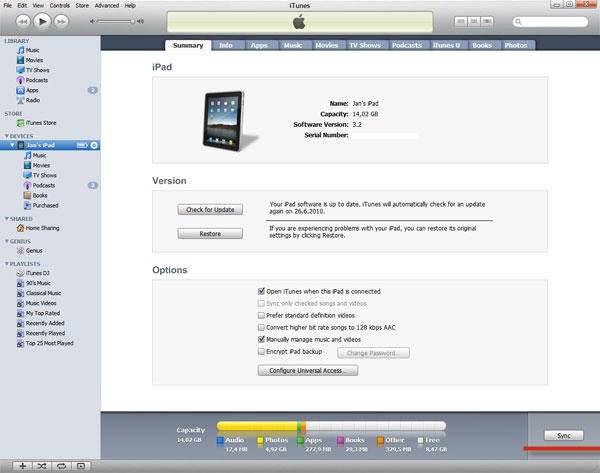
Для того чтобы восстановить операционную систему через iTunes потребуется:
Восстановление iOS осуществляется по следующей последовательности действий:

iTunes автоматически удалит весь контент и загрузит «свежую» прошивку во внутреннюю память iPad. После обновления аппарат будет переведен в Recovery Mode, и будет выполнено восстановление аппарата до заводского состояния.
Другие причины
Нередко, даже при загруженной батарее, Айпад все равно не включается.
Причин такого поведения устройства может быть несколько:
Видео: Что делать, iphone не включается
iPad завис на яблоке и не включается
Ситуация, когда планшет от Apple не включается, а на дисплее горит яблоко, достаточно распространена. Вероятный источник проблемы кроется в сбое в работе программного обеспечения. Для ее решения требуется установить новую прошивку планшета, используя iTunes.
Кроме программной проблемы причина такого поведения может быть аппаратной. При неисправности внутренних узлов планшета без помощи сторонних специалистов не обойтись.

В целом при появлении на экране яблока не стоит сильно беспокоиться, скорее всего, ничего критичного с планшетом не произошло, и проблема может быть решена самостоятельно. Однако, в крайних случаях, таких как попадание влаги внутрь устройства, лучше обратиться в сервисный центр.
Как правило, если планшет от Apple выключился и не включается, это означает, что cлучился сбой в системе электропитания устройства . При этом планшет может самостоятельно включаться или отключаться, периодически меняя показатель уровня зарядки аккумулятора. Обычно при таких неполадках помогает замена батареи, даже если гаджет приобретен совсем недавно.
Безошибочно ответить на вопрос, что делать, когда не включается планшет iPad, могут только опытные специалисты. Своевременное обращение в специализированный сервисный центр поможет избежать более серьезных проблем и излишних затрат.







